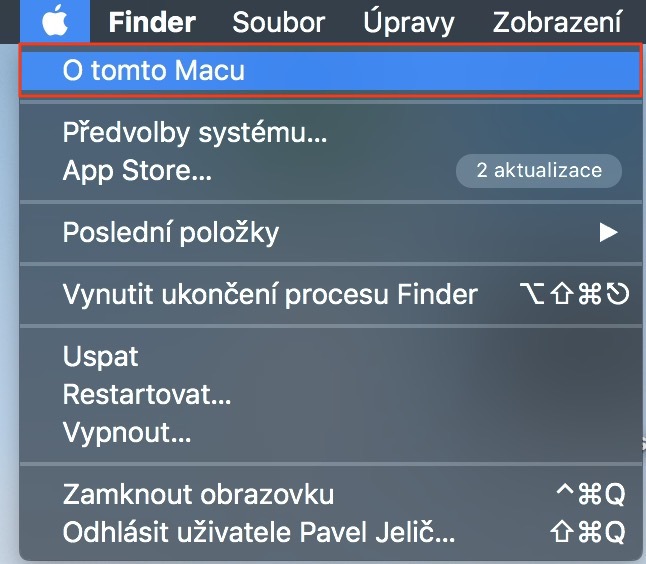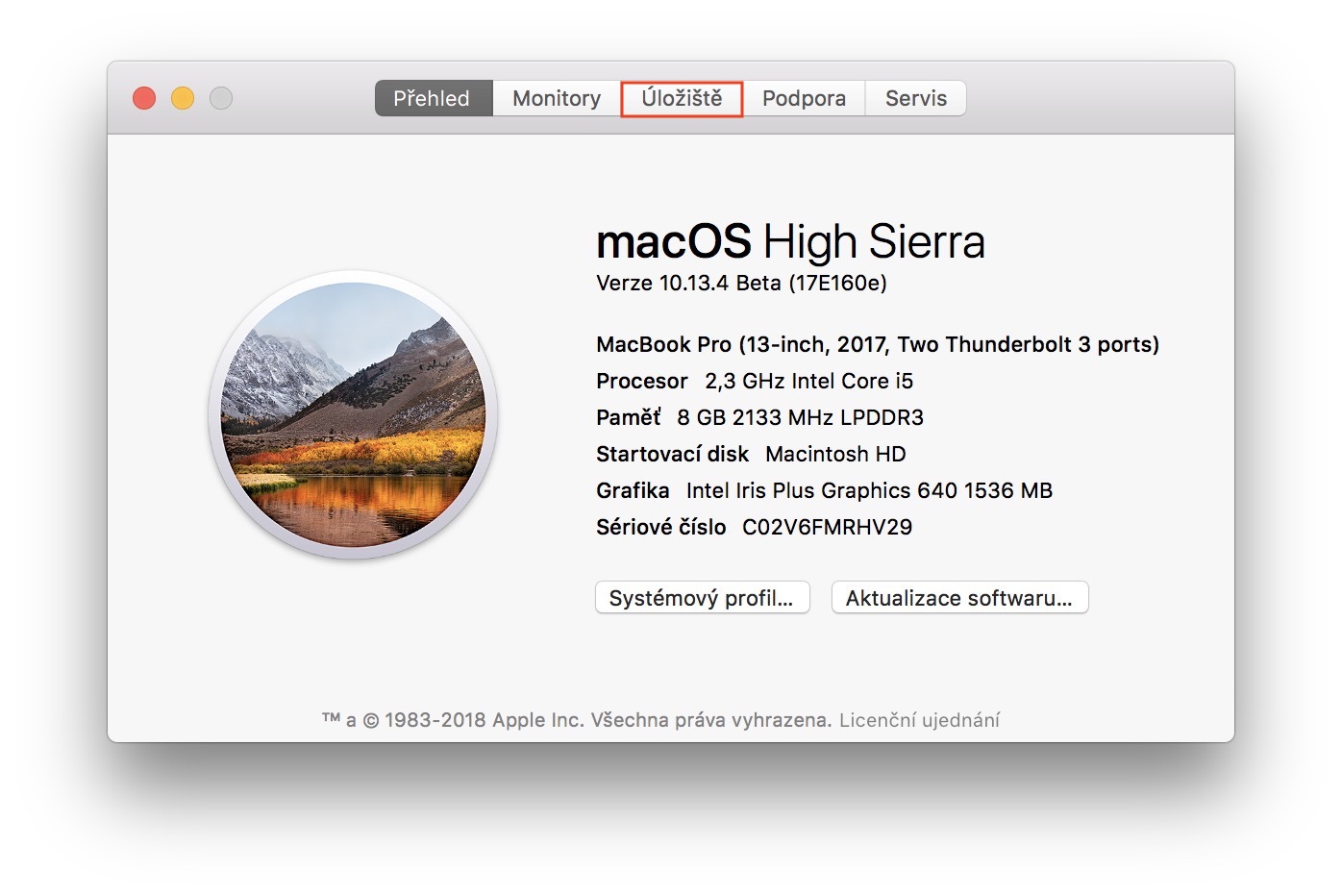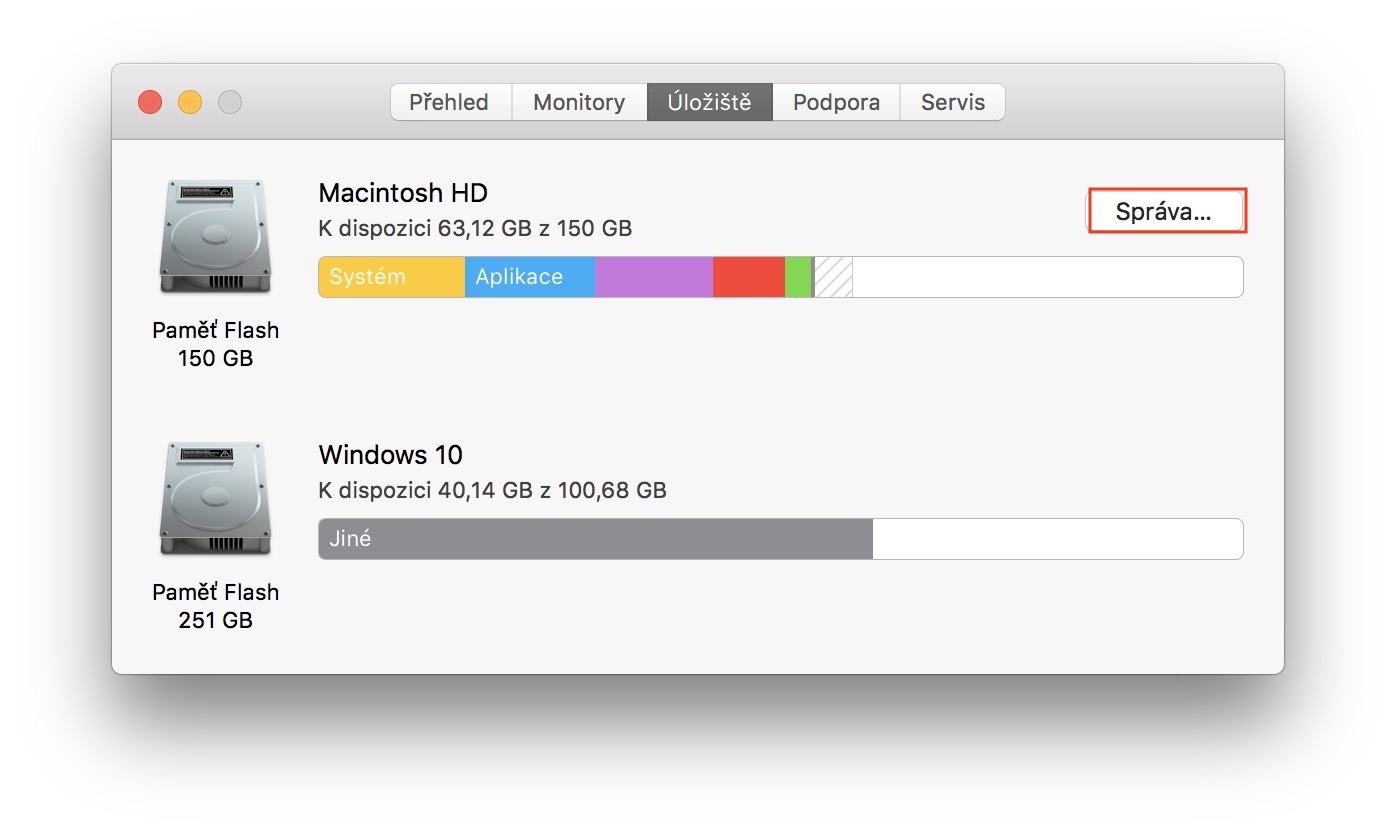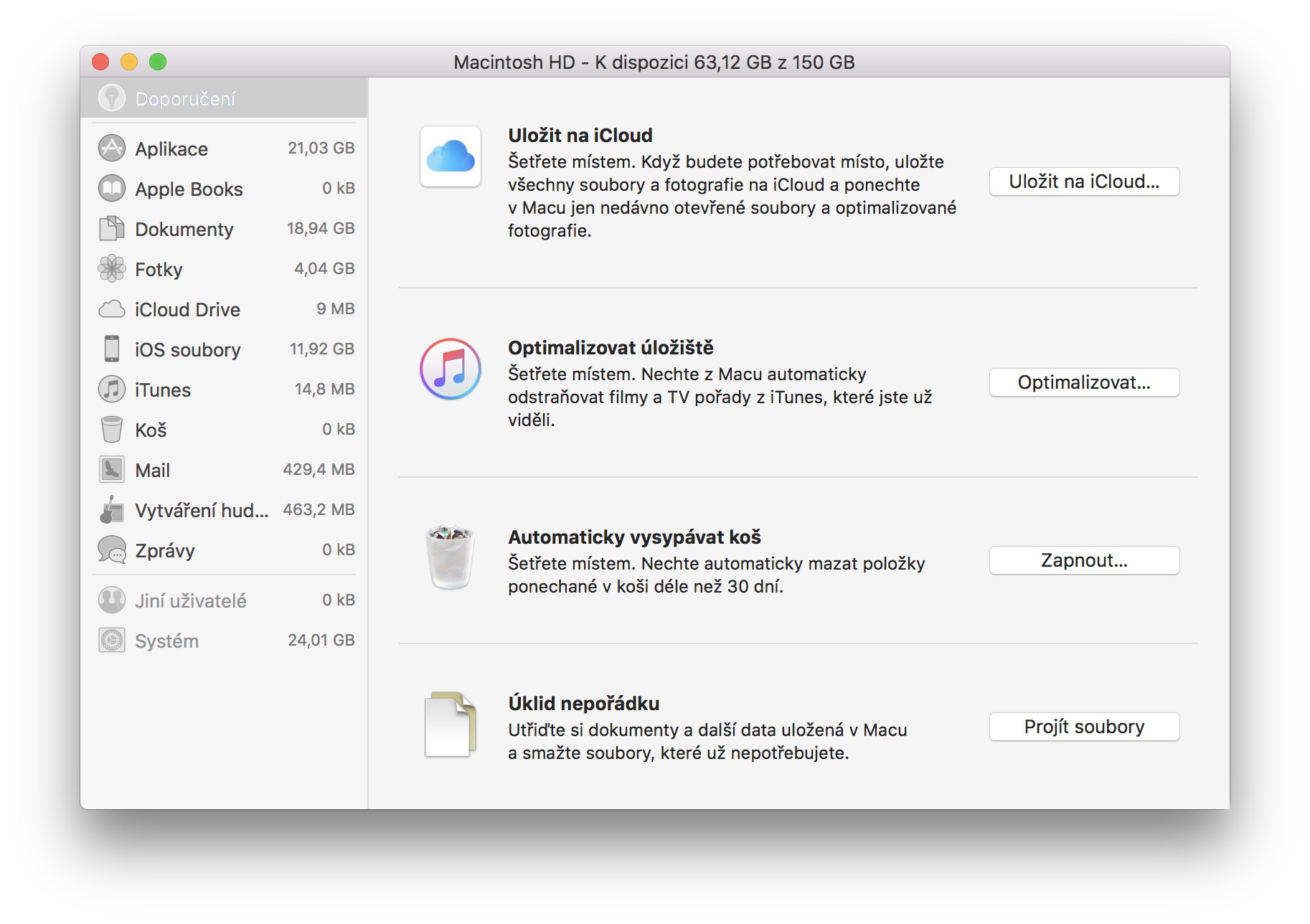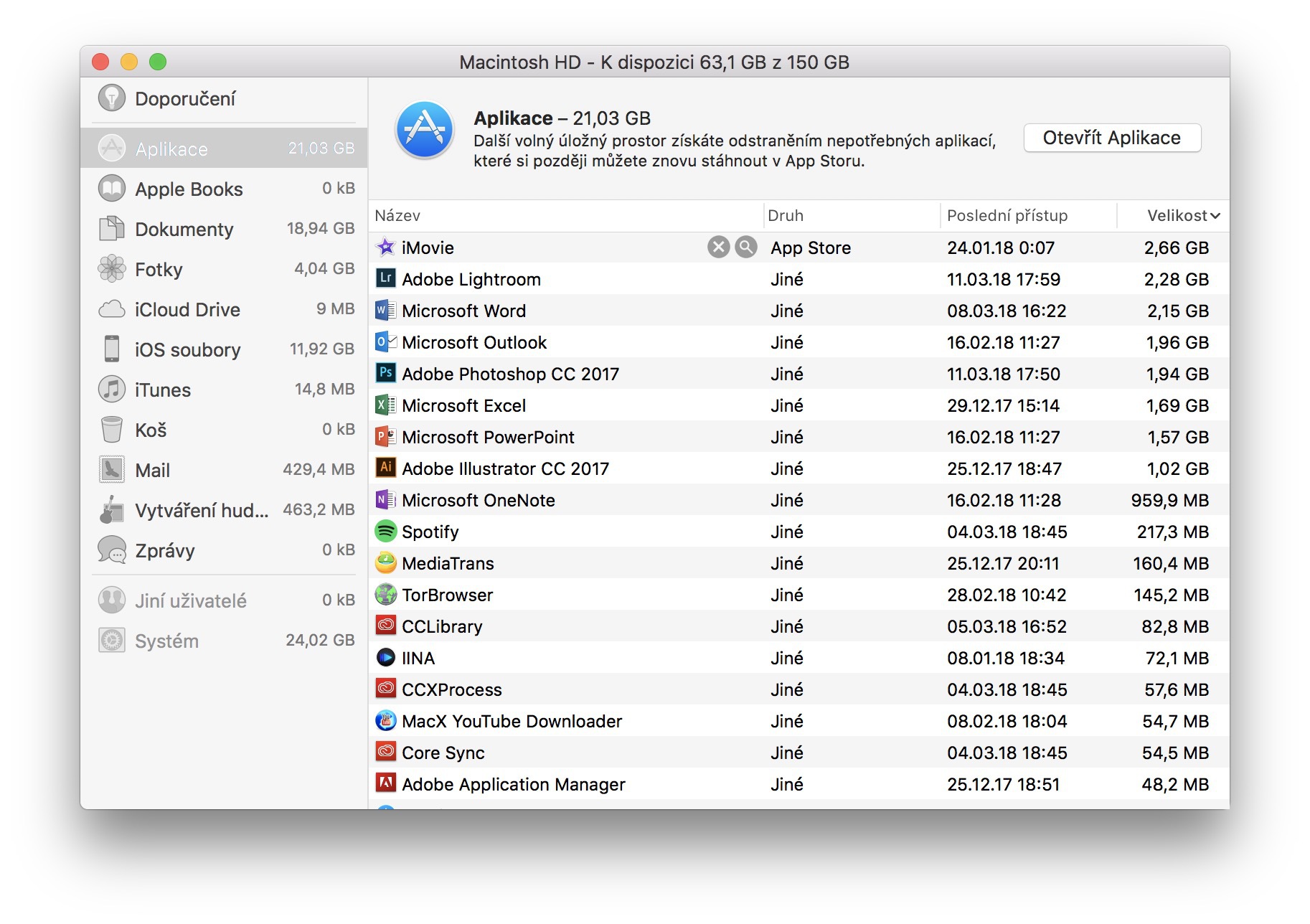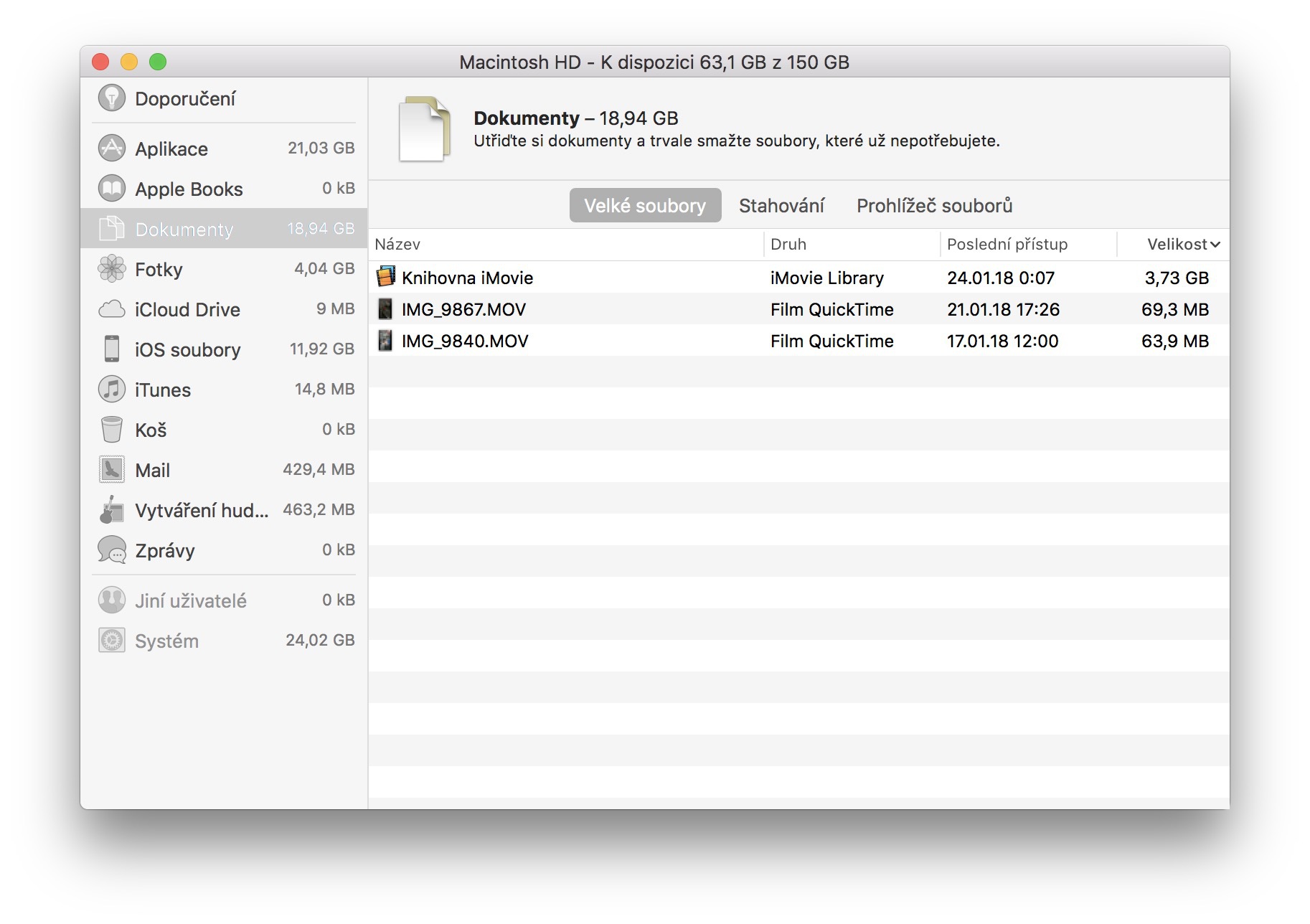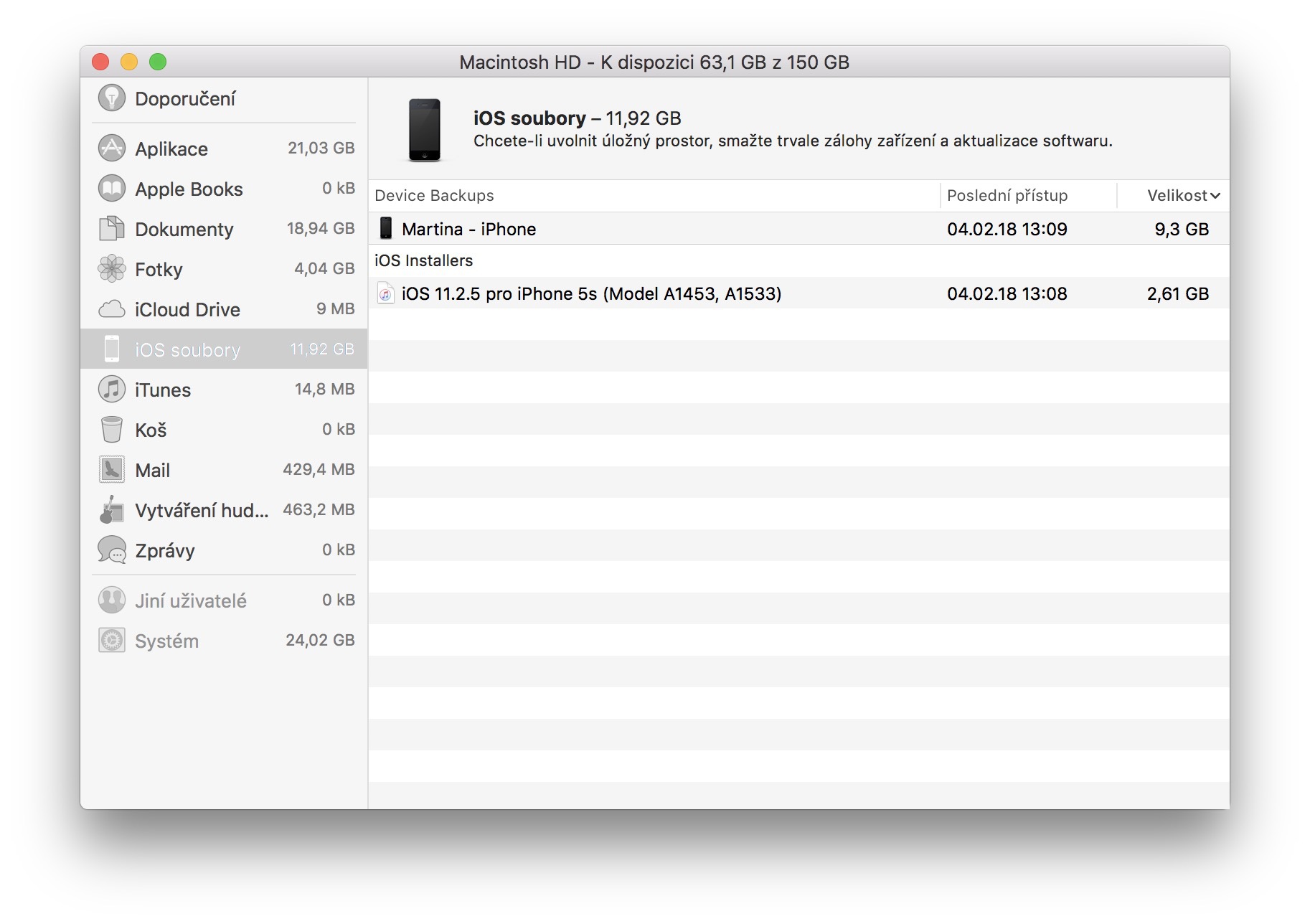Današnje najnovije Mac modele pokreću SSD umjesto tvrdih diskova. Ovi diskovi su višestruko brži od HDD-ova, ali su i skuplji za proizvodnju, što jednostavno znači da im je veličina manja. Ako ste se polako počeli opterećivati slobodnim prostorom koji vam polako ali sigurno ponestaje, pogotovo na vašem MacBooku, onda će vam ovaj savjet svakako dobro doći. Apple je za svoje korisnike pripremio zgodan uslužni program koji će učiniti sve da vam pomogne s prostorom na uređaju i ukloni sve nepotrebno. Kako koristiti ovaj pomoćni program i gdje ga možemo pronaći? Saznat ćete u nastavku članka.
To bi mogao biti zanimati te

Kako povećati prostor na Macu
- U lijevom dijelu gornje trake kliknite na Logotip Apple
- Biramo prvu opciju O ovom Macu
- Prelazimo na knjižnu oznaku Skladištenje
- Odaberemo gumb za dati disk Upravljanje…
- Mac nas premješta u pomoćni program gdje se sve događa
Prvo, Mac će vam dati neke preporuke koje bi mogle biti korisne za povećanje slobodnog prostora - na primjer, funkciju koja će automatski prazniti smeće svakih 30 dana ili opciju pohranjivanja fotografija na iCloud. No, ove preporuke u većini slučajeva neće biti dovoljne, pa je upravo zato tu i lijevi izbornik koji je podijeljen u nekoliko dijelova.
U prvoj dionici aplikace pronaći ćete sve aplikacije koje su instalirane na vašem Macu. Na taj način vrlo jednostavno možete imati pregled koje vam aplikacije možda više ne trebaju i teoretski ih možete deinstalirati. Nadalje, ovdje možemo pronaći, na primjer, odjeljak novine, koji prikazuje, na primjer, nepotrebno velike datoteke itd. Također preporučujem prolazak kroz odjeljak iOS datoteke, gdje je u mom slučaju bio neiskorišten backup od 10 GB i instalacijske datoteke za instalaciju iOS operativnog sustava od veličine 3 GB. Ali svakako preporučam da prođete sve rubrike kako biste se riješili što više nereda i nepotrebnih stvari.